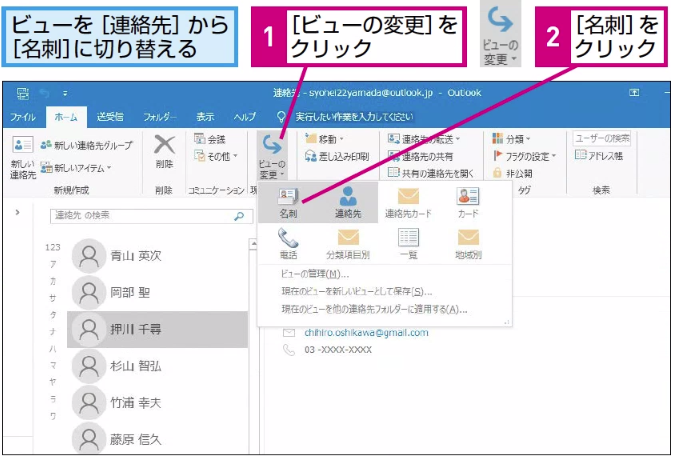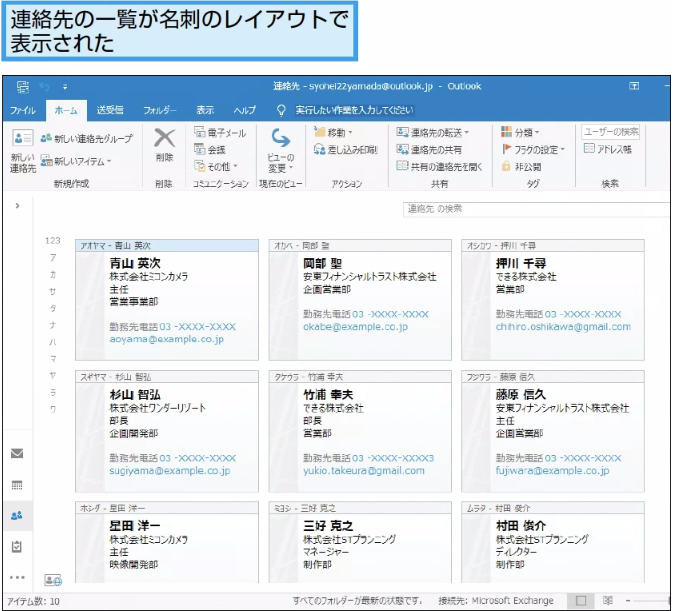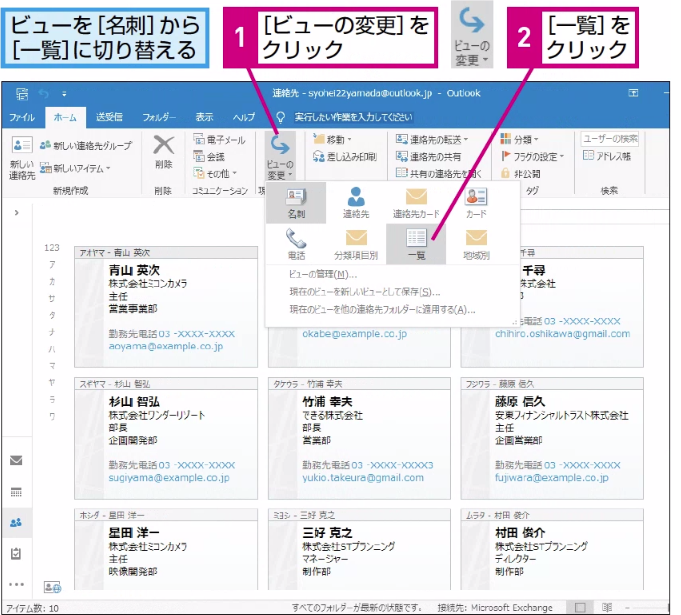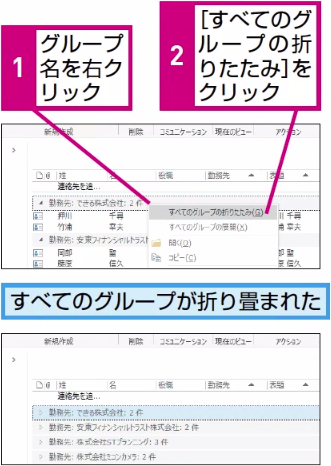現在のビュー
連絡先を探しやすくするには
1連絡先を[名刺]のビューで表示する
間違った場合は?
手順1で間違ったビューをクリックしたときは、[名刺]をクリックし直してください。
2連絡先が[名刺]のビューで表示された
HINT ビューが違っても複数の宛先を指定できる
3連絡先を[一覧]のビューで表示する
4連絡先が[一覧]のビューで表示された
HINT グループごとに折り畳むには
Point ビューを切り替えて連絡先を確認しよう
連絡先の数が増えると、一覧で参照しにくくなります。検索して連絡先を表示することもできますが、同じ勤務先に所属している別の人も同時に表示したいときに不便です。
その場合は、連絡先のビューを変更するといいでしょう。ビューを[一覧]に変更すれば、勤務先がグループ化されて表示されるので、取引先の複数の人に連絡を取りたいときでもすぐに一覧で確認できます。さまざまな角度から情報を探せるようにするために、ビューを上手に活用してください。